
हेल्लो दोस्तों, आज हम इस post में mobile ko laptop screen se kaise connect kare इसके बारे में जानेगे ! यदि आप भी अपने मोबाइल को computer screen से connect करना चाहते हो जिससे की आप अपने mobile की छोटी screen का मजा बड़े screen पर ले सको, तो ये पोस्ट आपके लिए बहुत खास होने वाली है, क्युकी यहां पर हम आपको एक नही बल्कि 2 तरीके बतायेगे ! जिसकी मदद से आप अपने मोबाइल screen को computer के साथ connect करके बड़ी screen का भरपूर मज़ा उठा सकते है ! इसलिए आप इस पोस्ट में शुरू से लेकर अंत तक जरुर बने रहे ! जिससे की हम आपको आसानी से समझा सके की मोबाइल को पीसी से कनेक्ट कैसे करें !
Contents
मोबाइल screen को कंप्यूटर से कैसे कनेक्ट करे ?
यदि आपको mobile se laptop connect करना चाहते है परन्तु आपको नही पता है की मोबाइल को कंप्यूटर में कैसे कनेक्ट करें तो आप हमारे द्वारा दिए गये निम्नलिखित points को ध्यानपूर्वक पढ़े ! जिससे की आपको आसानी से समझ आ सके की मोबाइल को पीसी से कनेक्ट कैसे करें !
- सबसे पहले आपको अपने mobile और computer में Teamviewer software को install करना है ! computer में Teamviewer software को install करने के लिए आप simply गूगल में जाना है और Teamviewer software for windows 10 लिख देना है !
यह पोस्ट भी पढ़े – TeamViewer Remote Control App & TeamViewer QuickSupport
- अब आपके सामने Teamviewer software की Official website दिखाई देगी ! आपको उसके उपर जाना होगा और आप download button पर click कर बहुत ही आसानी से Teamviewer software को डाउनलोड कर सकते है ! यदि आप चाहे तो हमारे द्वारा निचे दिए गये link की मदद से भी Teamviewer software download कर सकते है !
- अब आपको Teamviewer software को install करके open कर लेना है और open कर लेना है, open करते ही आपके सामने Teamviewer software का home पेज दिखाई देगा !
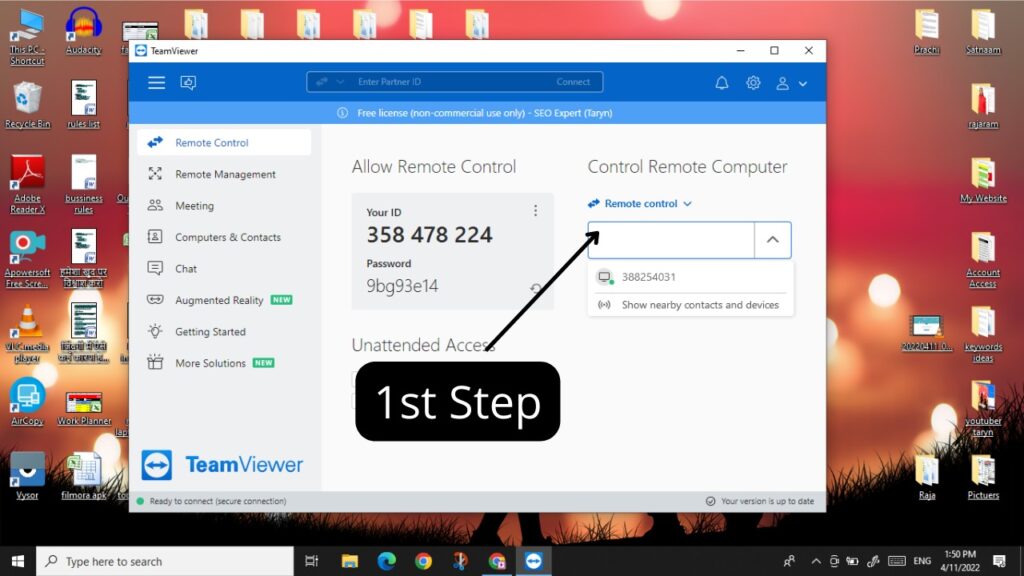
- अब आपको अपने मोबाइल में भी Teamviewer Quicksupport app को open कर लेना है, जहां पर आपको 9 digit की id code दिखाई देगा !
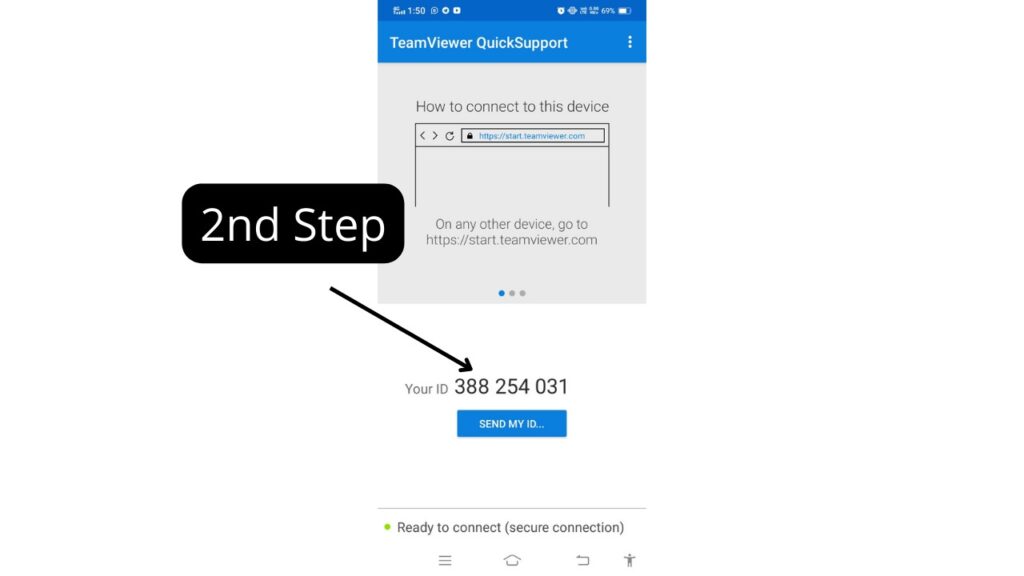
- अब इस id code को अपने desktop के Teamviewer software में Enter Partner ID की जगह डाल देना है और फिर उसके निचे दिए हुए Connect Button पर click कर देना है ! इसके बाद अब आपके mobile पर एक notification आएगा , जिसमे आपके allow करके permission दे देनी है !
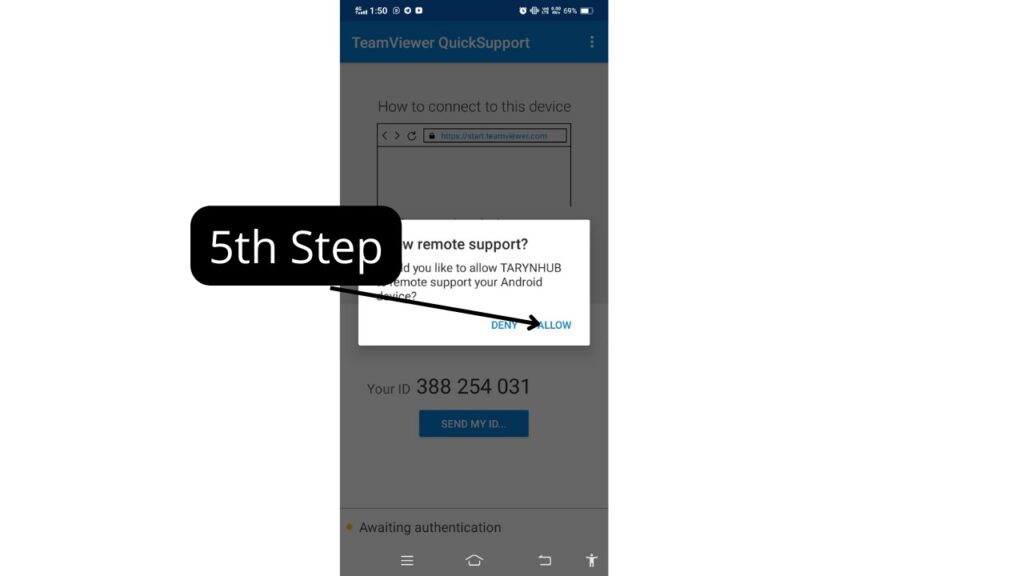
- Permission देने के बाद आपके mobile में एक और notification आएगा, जहां पर आपको Start Now button पर click कर देना है और फिर से एक और popup screen दिखाई देगी !
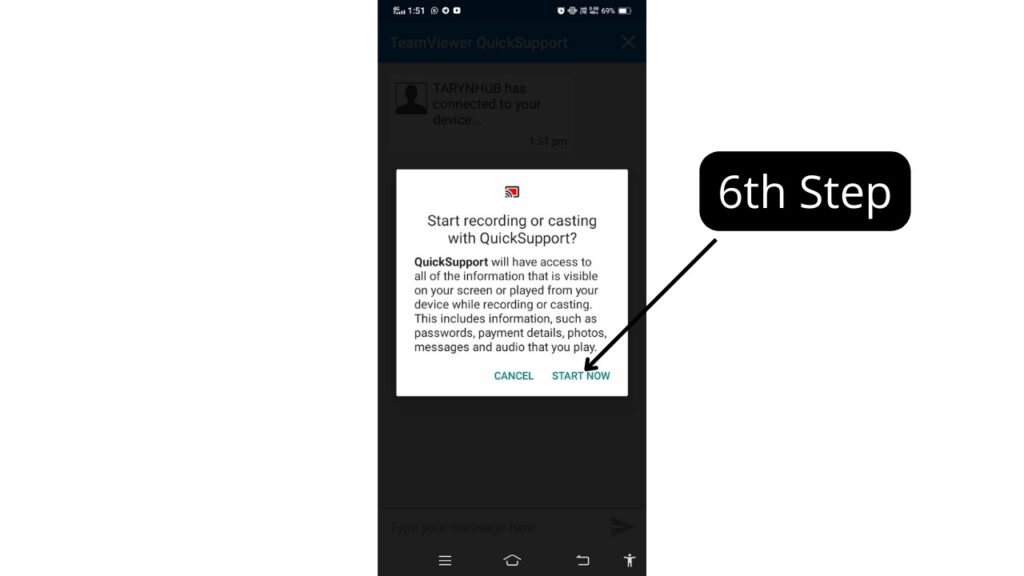
- अब आपको यहां पर Only This Time पर click करके Teamviewer को permission दे देनी है ! आपके permission देते ही आपकी mobile screen computer में दिखाई देने लगेगी !
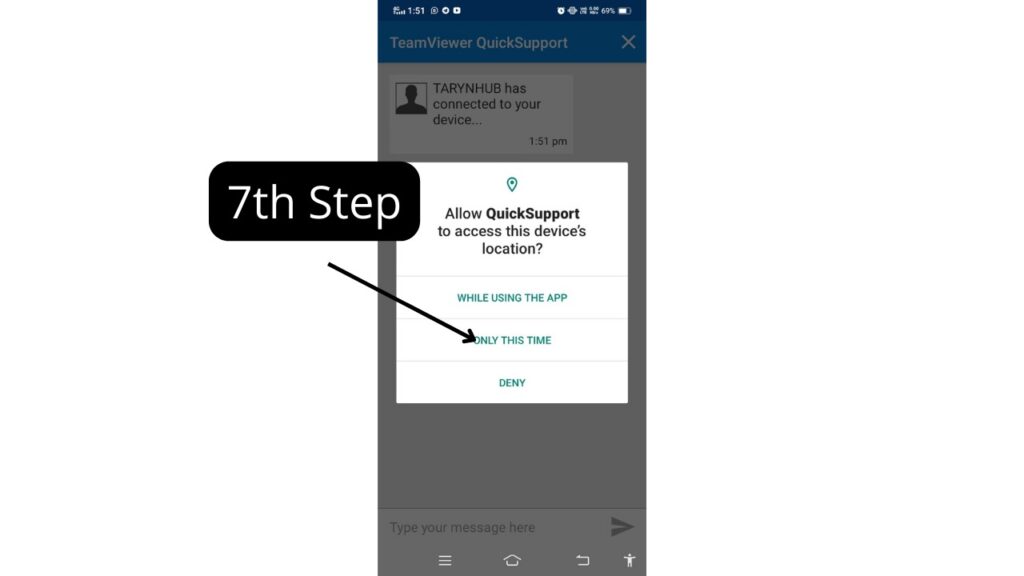
USB की मदद से Mobile Phone Ko Laptop Mein Kaise Chalaye ?
यदि आप भी USB की मदद से mobile se laptop screen connect करना चाहते है परन्तु आपको नही पता है की mobile phone ko laptop mein kaise chalaye तो आप हमारे द्वारा बताये गये निम्नलिखित steps को follow कर सकते है ! जिससे की आप भी आसानी से कंप्यूटर व् लैपटॉप में स्क्रीन मिररिंग कर सकते है या फिर हम यूँ कह सकते है की आप अपने कंप्यूटर में मोबाइल को चला सकते है !
यह पोस्ट भी पढ़े – My WhatsApp Number Is Banned How To Unbanned, WhatsApp Number Banned Solution
- USB की मदद से mobile को computer screen से connect करने के लिए सबसे पहले आपको अपने mobile में एक vysor नाम का app install करना है और अपने computer में भी vysor software को install करना होगा !
- Windows में vysor नाम का software download करने के लिए आपको google में जाना है और वहां पर आपको Vysor Windows 10 download लिख कर सर्च कर देना है !
- अब आपके सामने बहुत सारी website दिखाई देगी ! जहां पर आपको vysor की official website पर जा कर इस vysor software को install कर लेना है और अपने mobile में vysor app को play store की मदद से install कर सकते हो !
- अब आपको सबसे पहले अपने computer से mobile को USB के साथ connect कर देना है ! और फिर उसके बाद आपको अपने mobile में vysor app को open कर लेना है !
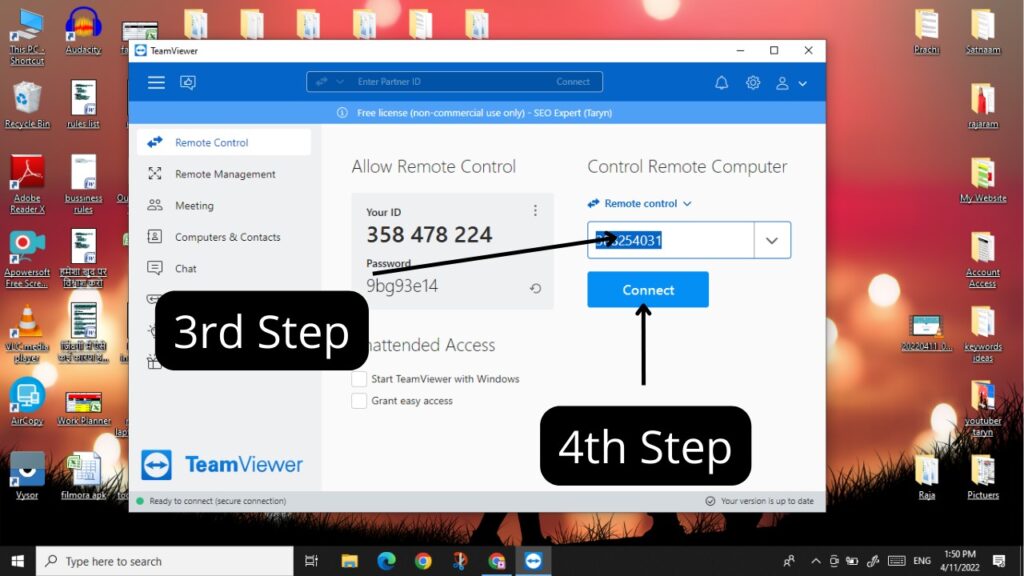
- इसके साथ ही साथ आपको computer में भी vysor software को install करके open कर लेना है !
- अब आपको वापस से अपने mobile screen पर आना है और vysor app में दिखाई दे रहे next button पर click करना है !
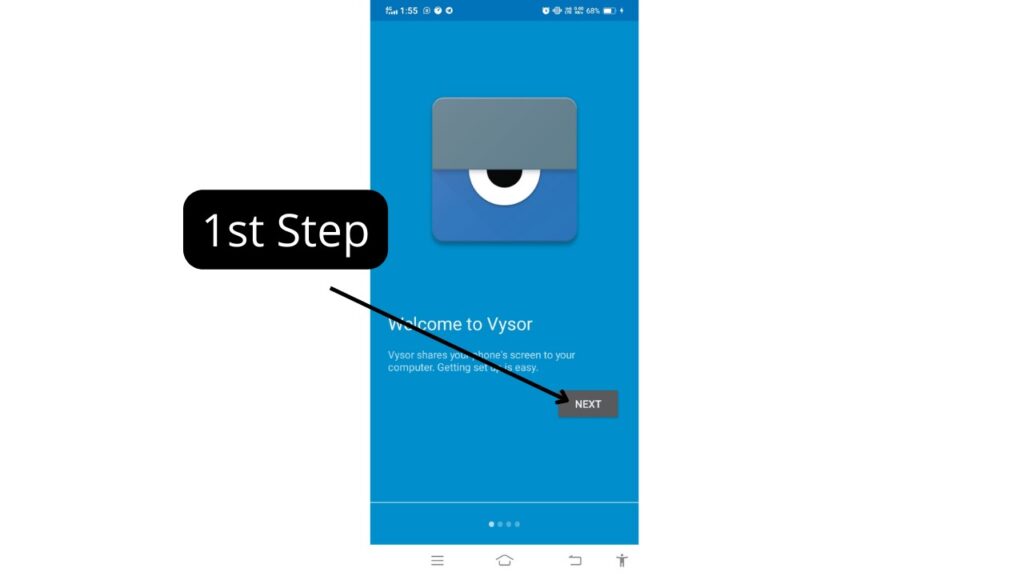
- इसके बाद आपके सामने Open Developer Option दिखाई देगा ! आपको उसपर click करके developer option को on कर लेना है ! यदि ऐसे developer option on ना हो तो आप सीधे direct setting में जाकर भी developer option को on कर सकते है !
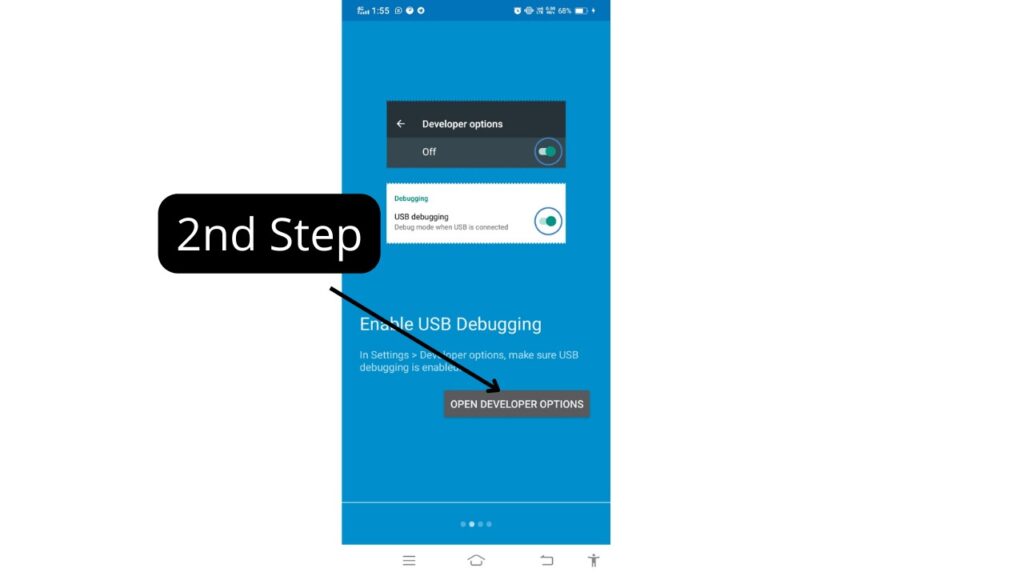
- ये दोनों प्रक्रिया पूरी होने के बाद अब आपको अपने computer में जाना है और आपको video play icon पर click कर देना है ! जैसे ही आप video play icon पर click करते है आपके mobile screen laptop screen se connect हो जाती है !
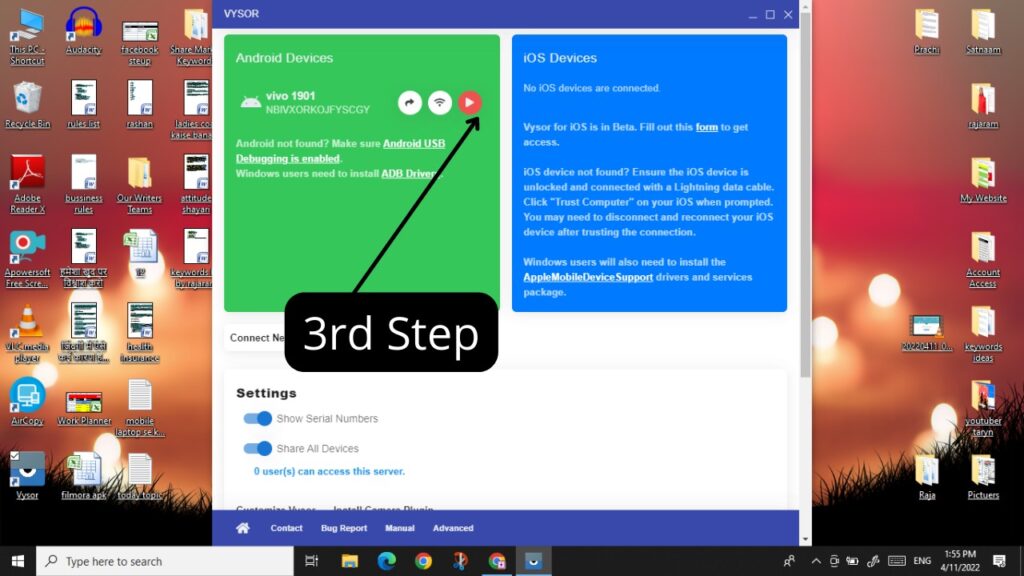
OnA in Hindi
Laptop को mobile phone के साथ कैसे connect करे ?
Laptop को mobile screen से connect करने के लिए teamviewer और vysor tool का उपयोग कर सकते हो !
क्या बिना USB ke mobile ko computer screen se connect kar sakte hai ?
जी हाँ, आप बिना USB की मदद से भी computer mobile screen को बहुत ही आसानी से connect कर सकते हो !
क्या हम offline mobile से computer ko connect किया जा सकता है ?
जी, बिलकुल भी नही, आपको अपने mobile को computer के साथ connect करने के लिए internet का सहारा लेना ही होगा ! internet के बिना आप अपने computer से mobile को connect नही कर सकते है !
Teamviewer कौन कौन सी operating system में install किया जा सकता है ?
Teamviewer windows 10, windows 8 व् windows 7 आदि में बहुत ही आसानी से install किया जा सकता है ! इसके अलावा भी ये mac, IOS और Linux आदि में install करके इसका उपयोग किया जा सकता है !
Vysor tool को किन किन operating system में उपयोग कर सकते है ?
Vysor tool को आप windows, Linux और mac आदि operating system में use कर सकते है !
मैं आशा करता हूँ, आप सभी को mobile ko laptop screen se kaise connect kare व् mobile phone ko laptop mein kaise chalaye अच्छे से समझ आया होगा ! यदि अभी भी आपके मन में कोई भी सवाल हो तो आप हमें comments में जरुर बता सकते है ! हमें आपके सभी सवालो का जवाब देते हुए बहुत ख़ुशी होती है !




